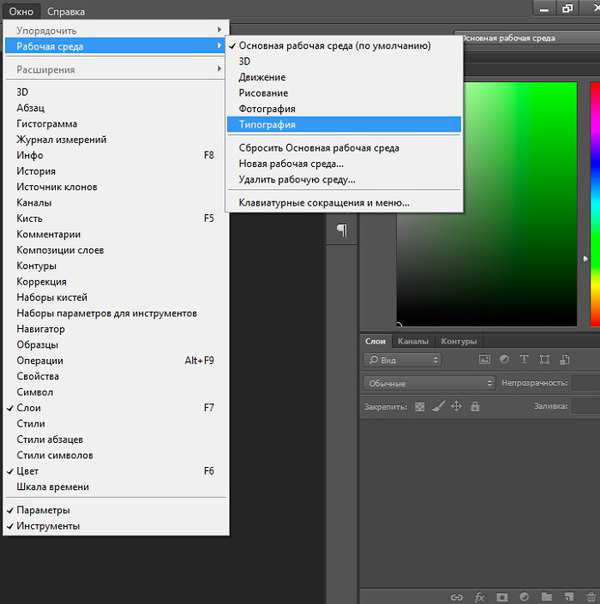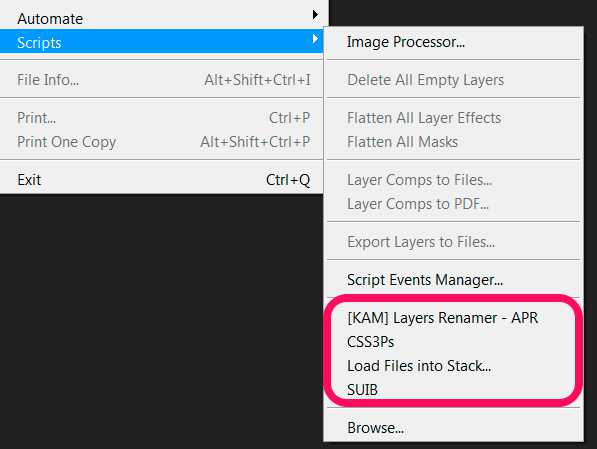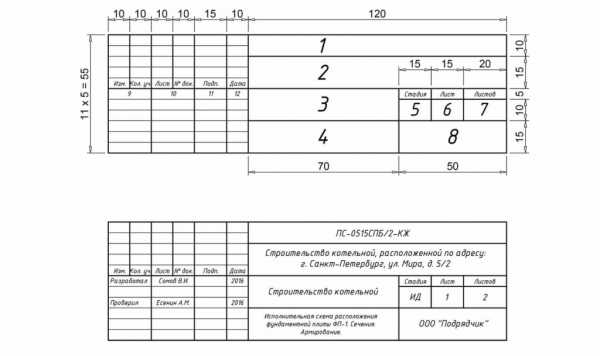Мы принимаем к оплате:
«Подарочный сертификат» от нашего Учебного Центра – это лучший подарок для тех, кто Вам дорог! Оплате обучение и подарите Вашим родным и близким обучение по любому из курсов!!!
«Сертификат на повторное обучение» дает возможность повторно пройти обучение в нашем Учебном Центре со скидкой 1000 рублей!
А также:
Как снять фаску в автокаде
Создания сопряжения и фаски в программе AutoCAD
К двум не параллельным отрезкам можно применить операцию сопряжения (причем с заданным радиусом). Для этого предназначена команда СОПРЯЖЕНИЕ (FILLET). Ну давайте преступим и создадим своё пер вое сопряжение.
1) На панели Редактирования (Modify) необходимо щелкнуть кнопку Сопряжение.
2) Команда выдаст сообщение, содержащее информацию о текущих объектах , настройках и запрос выбора первого объекта ТЕКУЩИЕ НАСТРОЙКИ / Режим = С ОБРЕЗКОЙ, радиус сопряжения = 10.0 / Выберите первый объект или [оТменить/ полИлиния / раДиус/ обрезка / Несколько].
3) Главным параметром команды, является радиус сопряжения. Поэтому необходимо выбрать опцию Радиус (Radius), введя с клавиатуры Д (R) и далее нажимает . После чего вводим значение радиуса для других сопряжений, если они есть на чертеже.
4) Наконец укажите в любом месте на сопрягаемые отрезки. Результат можно наблюдать на рис.1.
| Рис. создания сопряжения |
Команда Фаска (CHAMFER) необходима для построения фаски на углах, образованных двумя не параллельными прямыми.
Вызывается команда щелчком на кнопку ФАСКА в панели Редактирования. Команда сначала сообщает нам о текущем состоянии режимов. А далее выдает заброс о выборе объектов: (Режим с обрезкой) Параметры фаски: длина1 = 10.0, Длина2 =10.0. Выберите первый отрезок или[отменить / полилиния / длина / угол / Обрезка / метод / несколько ].
Основным параметром является длина фасок. Для указание длины необходимо на первый запрос ввести Д (D) и ввести значение первой фаски. После чего подтвердить нажатием клавиши и указать длину второй фаски и последующих фасок.
И последнее, можно сохранить чертеж.Как сделать фаску в автокаде — AutoCAD (Фаска) Как снять фаску с детали? Раскажите по этапно, у мня AutoCAD 2009 RUS… — 22 ответа
В разделе Другие языки и технологии на вопрос AutoCAD (Фаска) Как снять фаску с детали? Раскажите по этапно, у мня AutoCAD 2009 RUS... заданный автором Обособить лучший ответ это На главной во вкладке Редактирование наленте выбираем инструмент Фаска. Вводим в командную строкулатинскую букву d, означающую команду ввода размера фаски, и нажимаем клавишу Enter.Вводим размер первой грани фаски и нажимаем клавишуEnter. Затем вводим размер второй грани и нажимаемклавишу Enter. Щелкаем кнопкой мыши на вертикальной и
горизонтальной линиях. Появляется фаска.
Ответ от Европеоидный[гуру]смотря на чем?на токарном резцомна фрезерном фрезойна наждаке рукамитебе что ТЕХНОЛОГИЯ НУЖНА?
Снятие фасок
Команда CHAMFER осуществляет снятие фасок на объектах. Команда вызывается из падающего меню Modify ? Chamfer или щелчком на пиктограмме Chamfer на панели инструментов Modify.
Запросы команды CHAMFER:
(TRIM mode) Current chamfer Distl = 0.0000, Dist2 = 0.0000 – режим с обрезкой, параметры фаски
Select first line or [Undo/Polyline/Distance/Angle/Trim/mEthod/Multiple]: – выбрать первый отрезок
Select second line or shift-select to apply corner: – выбрать второй отрезок
Процесс снятия фасок заключается в соединении двух непараллельных объектов путем их удлинения или обрезки до пересечения либо друг с другом, либо с линией фаски. Снятие фасок можно выполнять для отрезков, полилиний, прямых и лучей.
При установке фаски методом длин указываются расстояния, на которые каждый объект нужно удлинить или обрезать. При установке фаски методом угла также можно указать длину линии фаски и угол, образуемый ею с первой линией. Соединяемые объекты либо оставляют в том виде, который они имели до снятия фаски, либо обрезают или удлиняют, используя линию фаски в качестве кромки.
Если оба соединяемых объекта лежат на одном слое, линия фаски проводится на нем же. В противном случае она располагается на текущем слое. То же справедливо в отношении цвета, типа и веса линии фаски.
Если точка пересечения объектов находится за лимитами рисунка, а функция контроля лимитов включена, то снятие фаски не выполняется.
Теперь команда снятия фаски CHAMFER более эффективна: можно применить ключ Multiple для соединения нескольких наборов линий сопряжениями или фасками без повторного запуска команды. При работе в многооконном режиме для этой команды можно использовать ключ отмены Undo.
Появилась возможность быстро создавать фаску с нулевой длиной нажатием клавиши Shift при выборе двух линий.Ключи команды CHAMFER.
• Undo – отмена предыдущей операции в команде снятия фаски.
• Polyline – снятие фасок вдоль всей полилинии, то есть в каждом пересечении ее сегментов. При этом обрабатываются только те сегменты, длины которых превосходят длину фаски. Построенные вдоль полилинии фаски становятся ее новыми сегментами, даже если их длина равна нулю.
• Distance – настройка длины фаски, то есть расстояния между точкой реального или воображаемого пересечения объектов и точкой, до которой удлиняется или обрезается объект при снятии фаски. Если обе длины фаски равны нулю, то объекты обрезаются или удлиняются до точки их пересечения, а линия фаски не строится. В качестве значения первой длины фаски по умолчанию выступает последняя заданная длина. Значение второй длины по умолчанию совпадает со значением первой длины, так что стандартными считаются симметричные фаски, хотя значения по умолчанию можно изменить. Величины первой и второй длин запоминаются в файле рисунка. Исходные длины фасок нового рисунка определяет шаблон. При использовании ключа Distance выдаются следующие запросы:
(TRIM mode) Current chamfer Distl = 0.0000, Dist2 = 0.0000 – режим с обрезкой, параметры фаски
Select first line or [Undo/Polyline/Distance/Angle/Trim/mEthod/Multiple]: D– переход в режим настройки длины фаски
Specify first chamfer distance : – первая длина фаски
Specify second chamfer distance : – вторая длина фаски
• Angle – позволяет задать длину для первой линии и угол относительно первой линии для подрезания второй. При использовании ключа Distance выдаются следующие запросы:
(TRIM mode) Current chamfer Distl = 0.0000, Dist2 = 0.0000 – режим с обрезкой, параметры фаски
Select first line or [Undo/Polyline/Distance/Angle/Trim/mEthod/Multiple]: A– переход в режим задания величины угла
Specify chamfer length on the first line: – первая длина фаски
Specify chamfer angle from the first line: – угол фаски с первым отрезком
Select first line or [Undo/Polyline/Distance/Angle/Trim/mEthod/Multiple]: – выбрать первый отрезок или один из ключей
Select second line or shift-select to apply corner: – выбрать второй отрезок или нажать клавишу Shift при выборе, чтобы создать угол
• Trim – позволяет определить, следует ли обрезать линии до снятия фаски. Если следует, то первая линия отсекается на величину первого расстояния, а вторая линия – на величину второго. Если расстояние равно нулю, то происходит подгонка в одну точку. По умолчанию соединяемые фаской объекты обрезаются. При включении обрезки системной переменной TRIMMODE присваивается значение 1. При отключении – значение 0. При обрезке пересекающиеся линии отсекаются по конечным точкам линии фаски. Если выбранные линии не пересекаются, то они удлиняются или обрезаются так, чтобы пересеклись.
• mEthod – позволяет выбрать один из методов установки размеров фасок: либо расстояниями, либо расстоянием и углом.
• Multiple – создание фаски для кромок нескольких наборов объектов. При этом будет выдан основной запрос команды, а также запрос выбора второго отрезка до тех пор, пока не будет нажата клавиша Enter для завершения команды.Следующая глава